Omgaan met fouten op uw pc kan frustrerend zijn, vooral wanneer u ERROR_PAGE_FAULT_PAGING_FILE 751 (0x2EF) tegenkomt . Deze fout geeft over het algemeen aan dat een paginafout is opgelost via een secundair opslagapparaat. Als u onderbrekingen in uw toepassingen ervaart, hoeft u zich geen zorgen te maken! Deze uitgebreide handleiding leidt u door effectieve oplossingen om dit probleem op te lossen.
Stapsgewijze handleiding om ERROR_PAGE_FAULT_PAGING_FILE te repareren
1. Beoordeel uw geheugengebruik
- Om te beginnen, start u Taakbeheer door op Ctrl+ Shift+ te drukken Esc. Deze snelkoppeling opent Taakbeheer snel, zodat u in geheugenanalyse kunt duiken.
- Ga in Taakbeheer naar het tabblad Prestaties om uw geheugenverbruik te bekijken. U vindt de grafische weergave van geheugengebruik wellicht handig om prestaties in één oogopslag te evalueren.
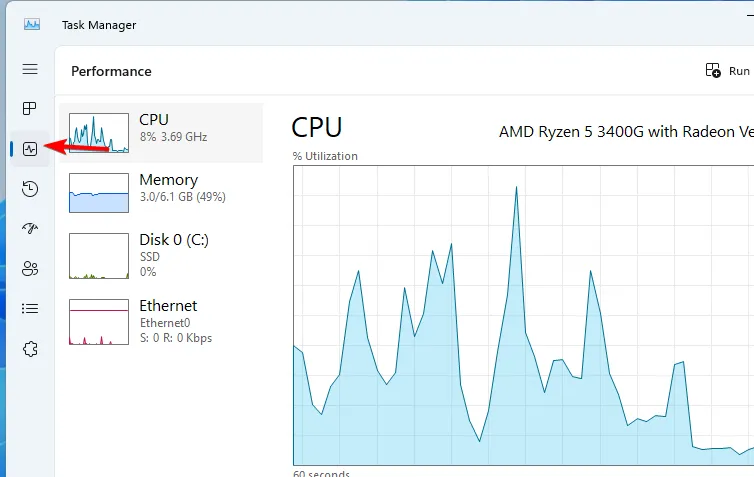
- Als u vindt dat het geheugengebruik alarmerend hoog is, schakelt u over naar het tabblad Processen . Hier kunt u de applicaties identificeren die buitensporig veel geheugenbronnen gebruiken.
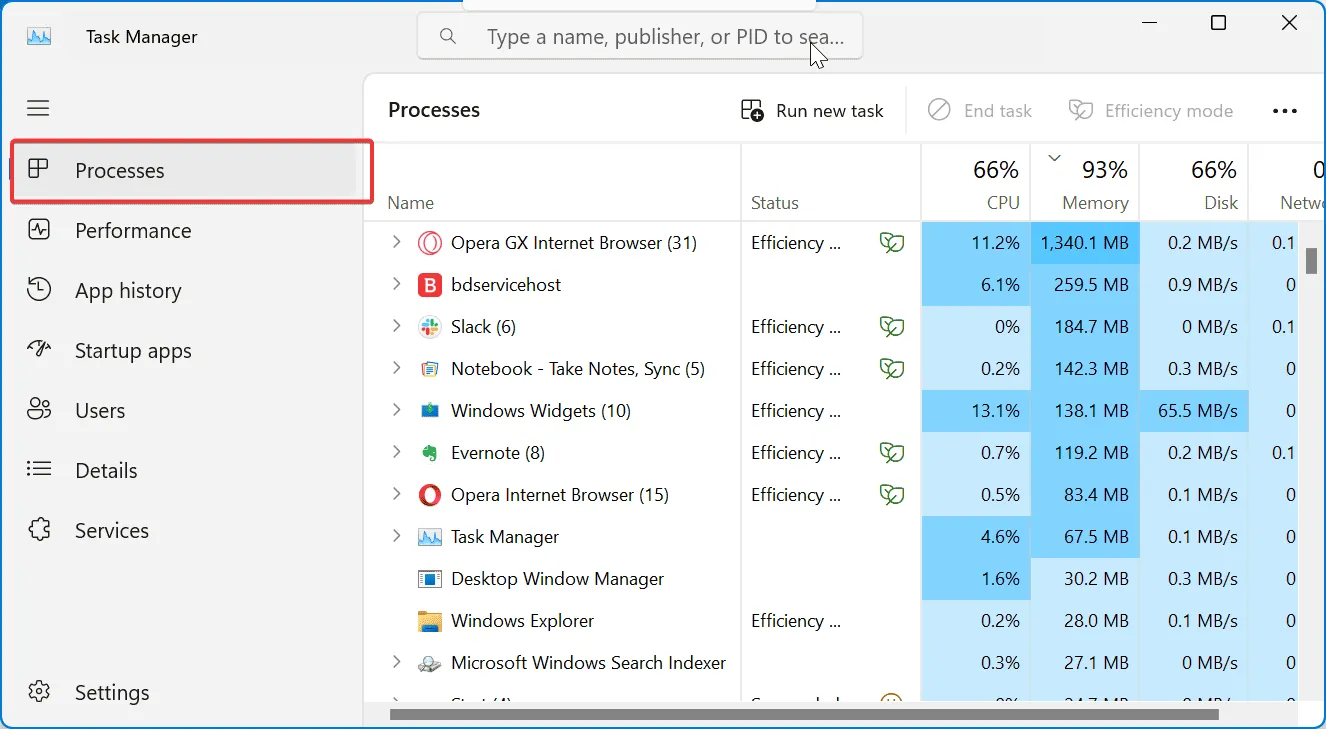
- Zodra u het proces vindt dat de boosdoener is, kunt u ervoor kiezen om het te beëindigen als het niet essentieel is. Als het gekoppeld is aan niet-essentiële software van derden, kunt u het verwijderen. Zo maakt u waardevolle geheugenruimte vrij.
2. Wisselbestandinstellingen aanpassen
- Druk op de Windows toets + S om de zoekfunctie te openen, typ geavanceerd en selecteer Geavanceerde systeeminstellingen weergeven in de resultaten.
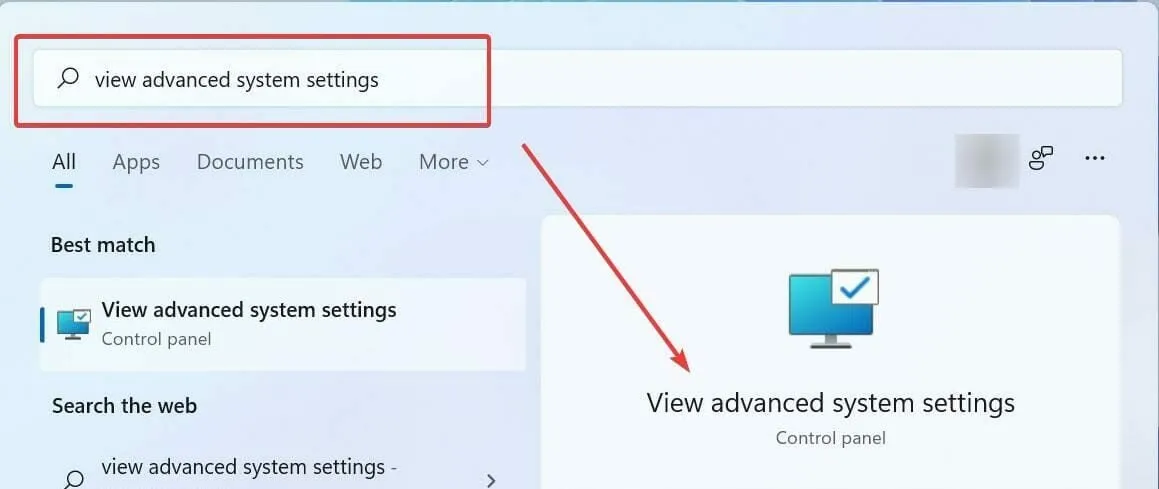
- Navigeer in het dialoogvenster Systeemeigenschappen naar het gedeelte Prestaties . Klik op Instellingen om uw prestatieaanpassingen te verfijnen.
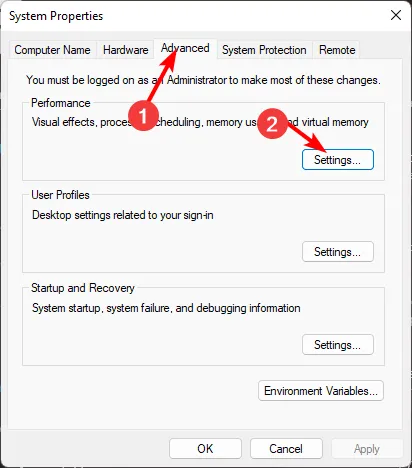
- Ga naar het tabblad Geavanceerd waar u de instellingen voor virtueel geheugen vindt. Klik op Wijzigen om uw wisselbestandinstellingen aan te passen.
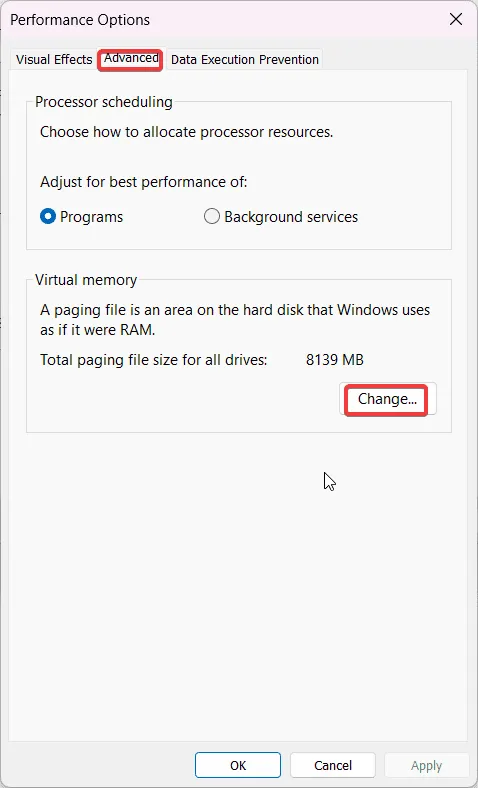
- Selecteer ten slotte Automatisch de wisselbestandsgrootte voor alle schijven beheren , zodat Windows de wisselbestandsgrootte dynamisch kan aanpassen aan de behoeften van uw systeem. Deze aanpassing kan helpen geheugenproblemen in uw toepassingen te verlichten.
3. Systeemgebeurtenissen bewaken voor inzichten
- Druk op Windows de toets + R, typ eventvwr en druk op Enter om de Event Viewer te starten.
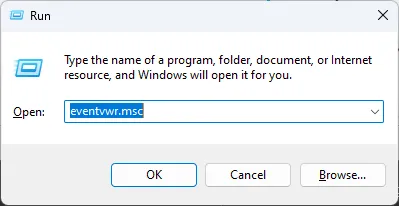
- Navigeer in Event Viewer door de Windows Logs en selecteer System . Dit gebied biedt waardevolle informatie over fouten en waarschuwingen met betrekking tot de werking van uw systeem.
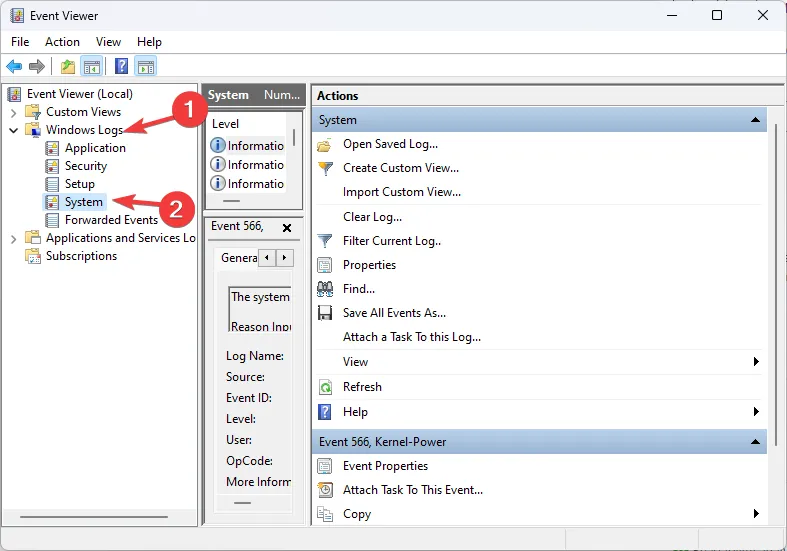
- Neem de tijd om geheugengerelateerde gebeurtenissen nauwkeurig te onderzoeken. Door vast te leggen welke toepassingen of processen deze gebeurtenissen hebben geactiveerd, kunt u geheugenlekken tijdig voorkomen en mogelijk verhelpen.
4. Extra tips om de prestaties te verbeteren
- Om de algehele prestaties te verbeteren, kunt u overwegen om uw wisselbestand te verplaatsen naar een SSD. Dit kan de snelheid van gegevenstoegang aanzienlijk verhogen, wat de responsiviteit van het systeem verbetert.
- Werk toepassingen regelmatig bij om mogelijke geheugenlekken te verhelpen die de fout ERROR_PAGE_FAULT_PAGING_FILE kunnen verergeren .
- Sluit alle onnodige toepassingen die op de achtergrond draaien om geheugenbronnen vrij te maken voor uw actieve workloads.
- Als u problemen blijft ondervinden, overweeg dan om het RAM-geheugen van uw systeem te upgraden. Extra geheugen kan de prestaties en betrouwbaarheid namelijk aanzienlijk verbeteren.
Het oplossen van ERROR_PAGE_FAULT_PAGING_FILE is essentieel voor het behouden van soepele prestaties op uw computer. Het is de moeite waard om regelmatig te controleren op geheugenlekken of uw wisselbestandinstellingen aan te passen om het optreden van deze fout te beperken. Vergeet daarnaast niet dat er verschillende problemen met betrekking tot de pagina’s bestaan die ook uw aandacht vereisen, zoals ERROR_CRASH_DUMP en ERROR_NO_PAGEFILE . Aarzel niet om ook in die handleidingen te duiken voor uitgebreide probleemoplossing.
Veelgestelde vragen
1. Wat geeft ERROR_PAGE_FAULT_PAGING_FILE aan?
Deze fout geeft aan dat er een paginafout is opgetreden en dat deze is opgelost met een secundair opslagapparaat. Dit wijst vaak op problemen met het geheugen of de compatibiliteit van de toepassing.
2. Hoe kan ik controleren of mijn geheugen overbelast wordt?
U kunt het geheugengebruik controleren door Taakbeheer te openen met Ctrl+ Shift+ Escen de geheugenprestaties te controleren op het tabblad Prestaties .
3. Is het altijd nodig om de grootte van mijn wisselbestand te vergroten?
Niet per se; het is vaak voldoende om Windows in te stellen om de wisselbestandgrootte automatisch te beheren. Echter, in gevallen van aanhoudende prestatieproblemen, kunnen handmatige aanpassingen helpen om die problemen te verlichten.